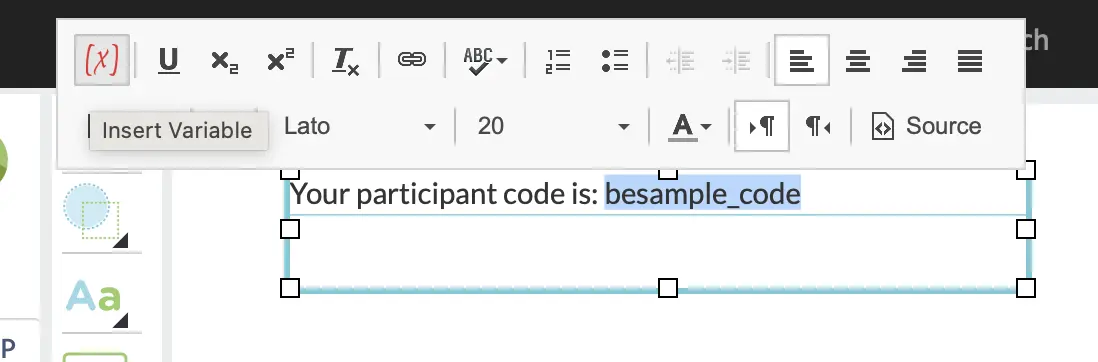Reclutamiento de Participantes para su Estudio
Aquí se presentan instrucciones para vincular su estudio en Labvanced con un servicio de crowdsourcing externo. Solo debe elegir un servicio a la vez. Los pagos deben realizarse directamente al servicio externo, no a través de Labvanced.
Contenidos:
Integrando Prolific
- Publique su estudio en Labvanced.
- En la página de Publicar y Grabar, desplácese hacia abajo hasta "Participación a través de Crowdsourcing" y encuentre el enlace para Prolific. Copíelo en su portapapeles:

- Vaya a app.prolific.co (y a la página de su estudio en Prolific). Pegue el enlace de Labvanced como la URL del estudio. La URL debe terminar con "&type=link"
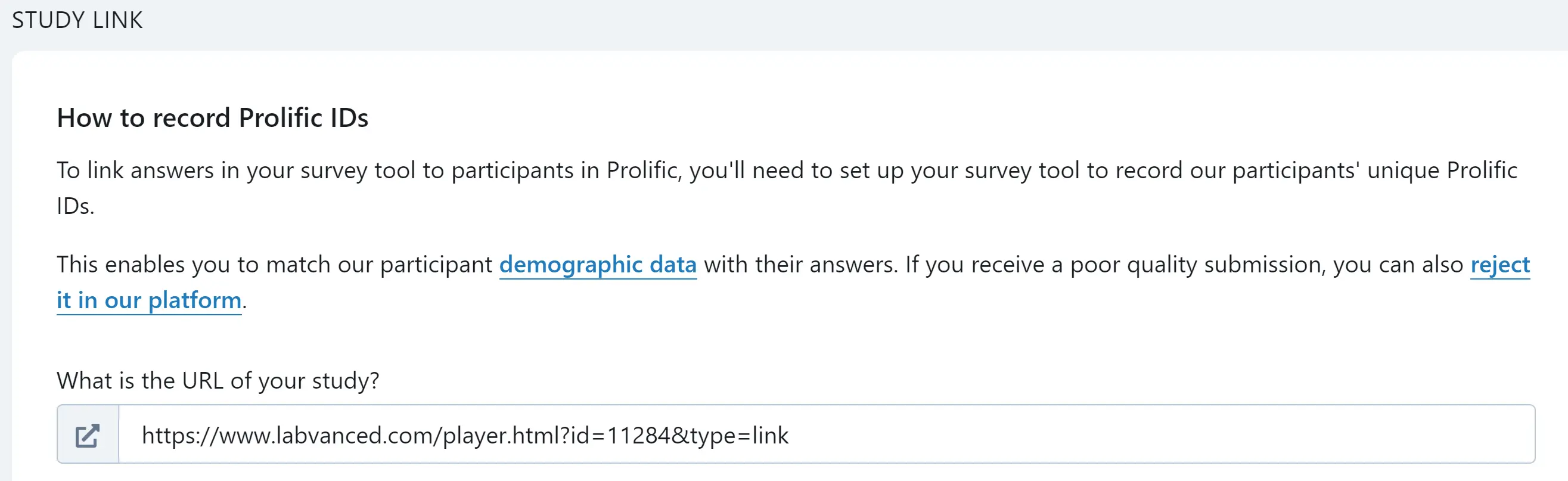
- La siguiente pregunta que Prolific hará es "¿Cómo desea registrar los ID de Prolific?" Elija:
- "Agregaré una pregunta a mi estudio" En el primer marco de su experimento, agregue un objeto de Texto de Entrada y pida a los participantes que copien y peguen su ID de Prolific en el cuadro de texto.
- "Usaré parámetros de URL" Aparecerá una nueva opción debajo de su selección. Elija "configurar parámetros" y aparecerá un cuadro de diálogo. Elija "agregar parámetros."
- A continuación, elija cómo confirmará que los participantes han completado el estudio. Seleccione "Los redirigiré usando una URL." Copie la URL que aparece en el cuadro gris debajo de su elección.
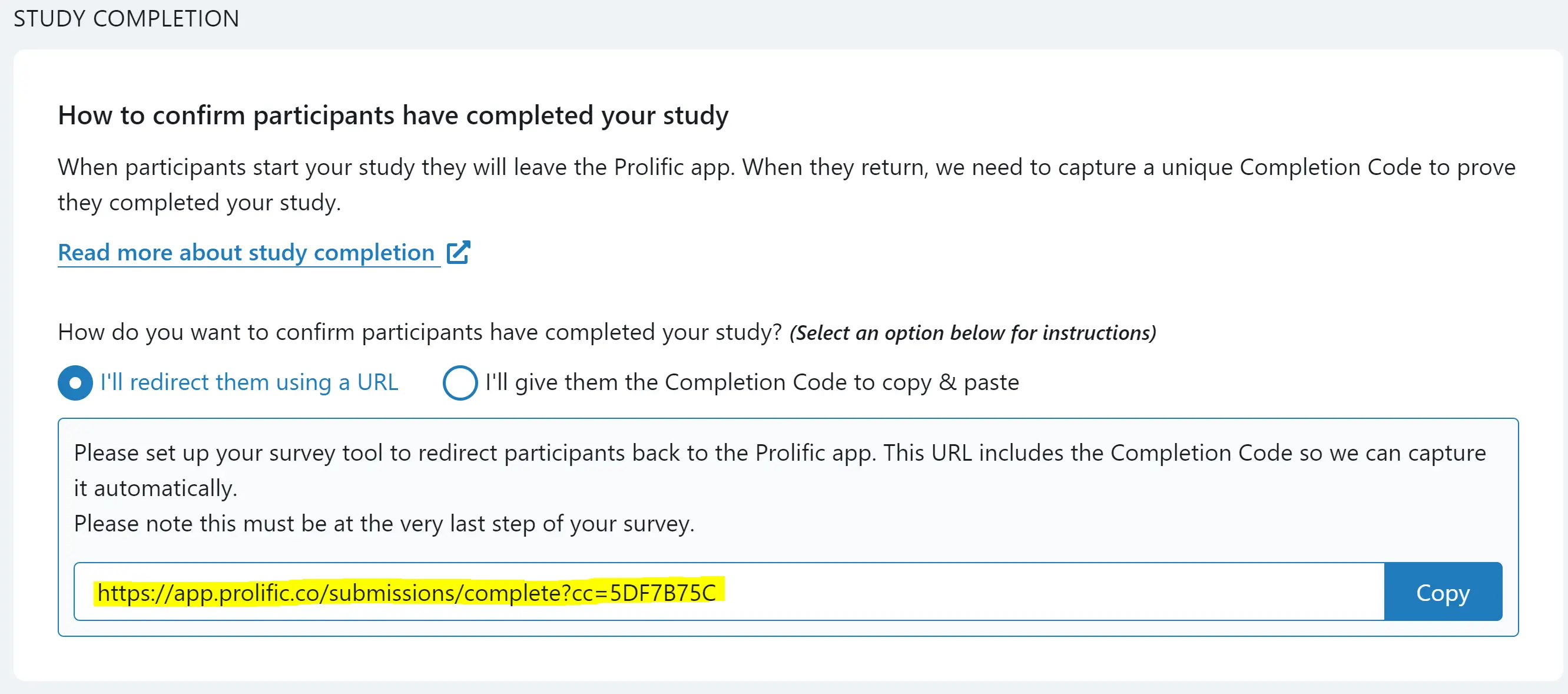
- Pegue esta URL en Labvanced en la página de Publicar y Grabar. Haga clic en guardar.

Cuando el experimento haya terminado, el participante debería ver el enlace/URL de finalización a Prolific. Pueden hacer clic en el enlace para ser redirigidos de vuelta a Prolific para recibir su pago y ser marcados como habiendo completado el estudio. Por favor, asegúrese de que esto funcione como se espera. 
Integrando Sona Systems
- Publique su estudio en Labvanced.
- Copie el enlace de Sona de la página de Publicar y Grabar.

- Vaya a sona-systems.com y pegue el enlace como la URL del estudio para su experimento. Nota: Esta URL debe terminar con: “&type=sona&subject_code=%SURVEY_CODE%”
- Copie la “URL de finalización” de Sona que debería mostrarse en la configuración de su experimento. Esta url debería parecerse aproximadamente a esto:
“https://yourschool.sona-systems.com/webstudy_credit.aspx?experiment_id=123&credit_token=hq8dhd2”
Nota: Esta URL de finalización NO DEBE contener el parámetro de URL subject_code o survey_code.
- Copie esta URL de finalización en Labvanced y presione guardar.

Cuando el experimento haya terminado, el participante debería ver el enlace de regreso a Sona. Pueden hacer clic en el enlace para ser recompensados. Por favor, asegúrese de que este enlace de retorno funcione como se espera. 
Integrando Besample
Para integrar el reclutamiento de participantes de Besample con Labvanced, debe configurar un evento dentro del estudio. El resultado final se verá algo así como el evento mostrado en el panel derecho en la imagen a continuación:
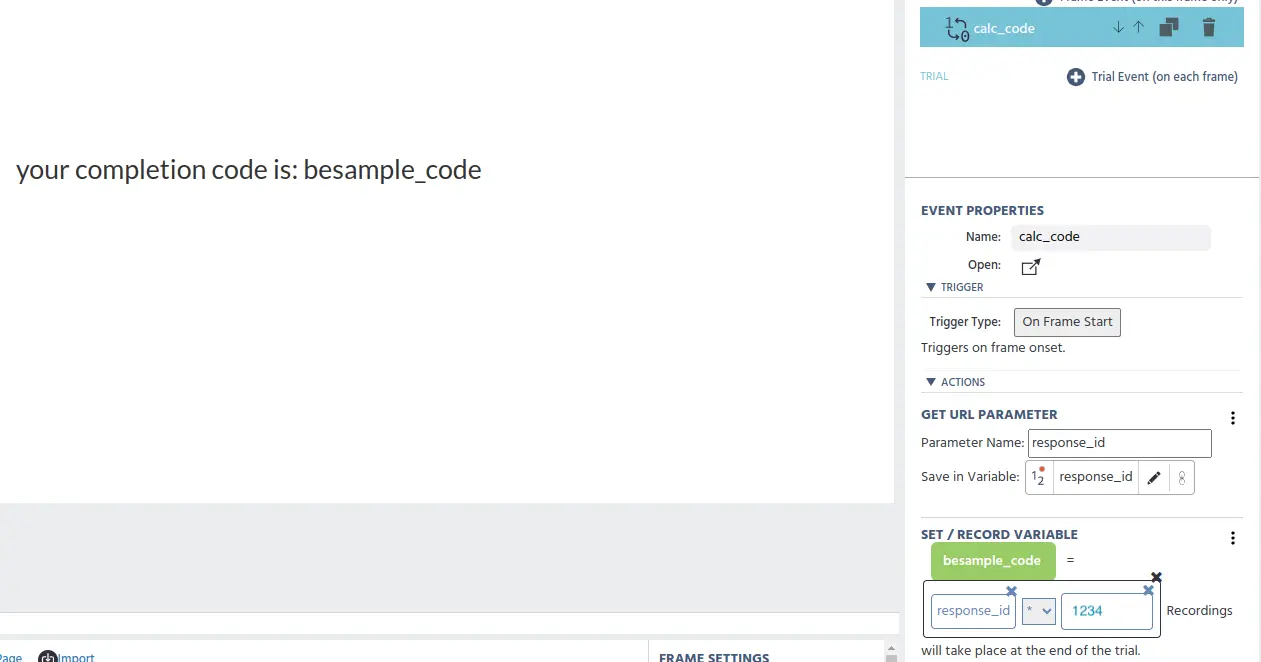
Cree un evento para calcular el código. Para este ejemplo, nombraremos el evento ‘calc_code’
Elija un desencadenante e indique cuándo se debe calcular este código (por ejemplo, ‘Al inicio del marco’ o tras presionar un ‘botón’). Para este ejemplo, seleccionamos ‘Al inicio del Marco’ como el desencadenante.
Agregue una acción ‘Acción de Variable’ → ‘Obtener Parámetro de URL’. Para el nombre del parámetro, escriba “response_id” y también cree una nueva variable de Labvanced llamada “response_id” donde se guardará ese valor. Esta variable debe configurarse como ‘numérica’ para su tipo de dato.
Agregue una segunda ‘Acción de Variable’ → ‘Establecer / Registrar Variable’ donde: “besample_code” = operación → aritmética donde (“response_id” * “besample_id”). Vea las imágenes a continuación para ver cómo debe verse la acción final.
Además, tenga en cuenta que:
- “besample_code” es otra nueva variable numérica.
- “besample_id” es un código estático que solo conoce el investigador. Para ingresarlo, seleccione ‘Valor Constante’ → ‘Numérico’ y escriba los dígitos de su id. Para nuestro ejemplo, usamos ‘1234’ como un marcador de posición.
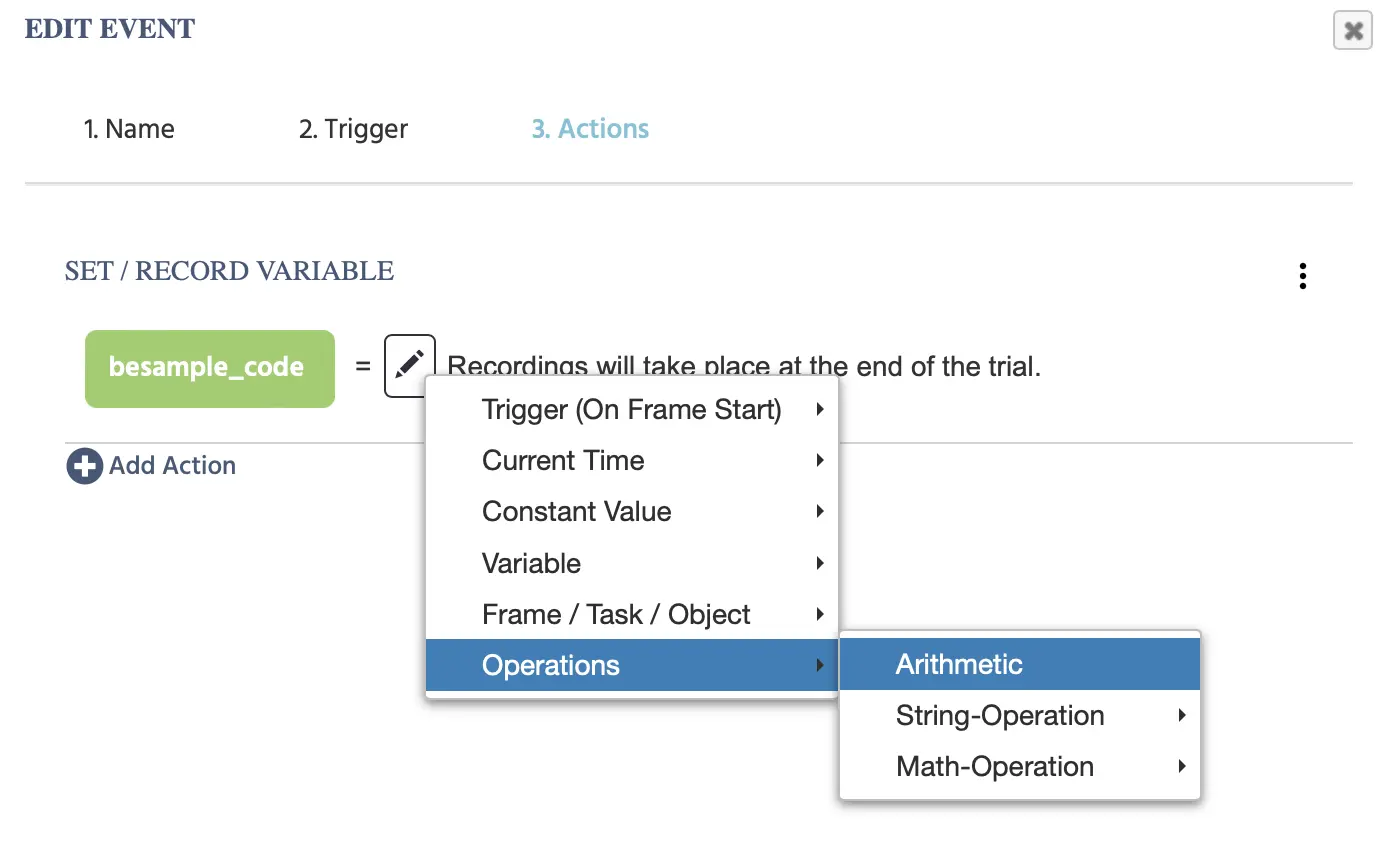
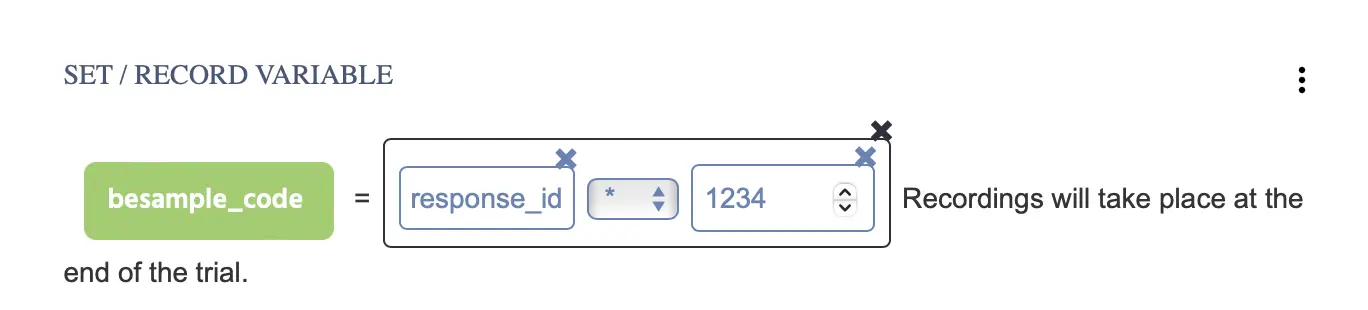
- En el editor de lienzo, puede insertar la nueva variable “besample_code” dentro de cualquier elemento de texto para mostrar/renderizarla (resaltando el texto mostrado y haciendo clic en el ícono de insertar variable rojo en el editor de texto y vinculándolo.)
Así, el código se mostrará en la pantalla en Labvanced y el participante solo tendrá que mirarlo y escribirlo como un código de finalización en Besample.
Integrando Clickworker
- Publique su estudio en Labvanced.
- En la página de Publicar y Grabar, desplácese hasta "Participación a través de Crowdsourcing" y descargue el archivo CSV en la sección de Clickworker.
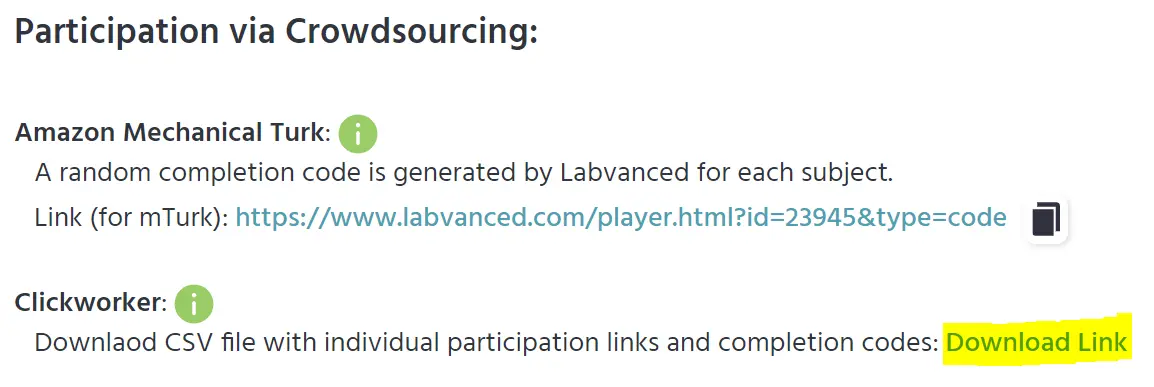 O, ingrese la siguiente URL:
O, ingrese la siguiente URL:
https://www.labvanced.com/publishing/csv_codes?expId=EXP_ID&numSubj=NUMBER_SUBJECTS
Nota:
EXP_ID aquí debe ser reemplazado con su Id de experimento y NUMBER_SUBJECTS con el número de sujetos que desea reclutar. Asegúrese de que el archivo CSV descargado contenga exactamente tantas filas más el encabezado (enlaces personalizados más código de finalización) como el número de sujetos que desea reclutar.
- Vaya a www.clickworker.com y cree un nuevo "Pedido de Encuesta" con tipo "Encuesta Extendida." Establezca "Agregar ID único del Clickworker" a "sí." Establezca el número de participantes, criterios demográficos, descripción y otras configuraciones requeridas.
- En la página 2, cargue los datos y elija ";" (punto y coma) como Separador de Columnas. Haga clic en el botón de explorar, seleccione el archivo que descargó en el paso 2 y haga clic en Cargar. Debería ver 2 columnas para cada sujeto, un enlace de participación individual y un código de finalización. Nota: Si el CSV contiene un número diferente de enlaces al que ingresó en el paso 3 para el número de sujetos, aparecerá una advertencia.
- En la página 3, "Vista previa del pedido" y confirme que todas las configuraciones son correctas. Luego, envíe el pedido.
Cuando el experimento haya terminado, el participante verá el código de finalización individual que puede copiar en Clickworker para recibir compensación. Puede probar esto usando uno de los enlaces de participación individuales generados.